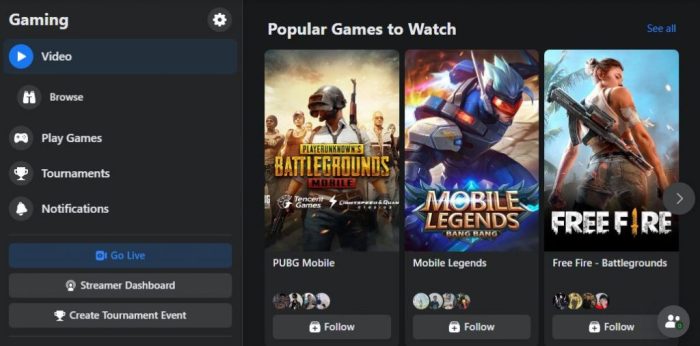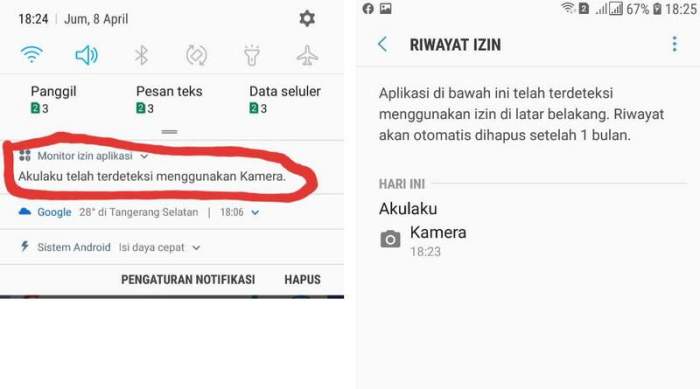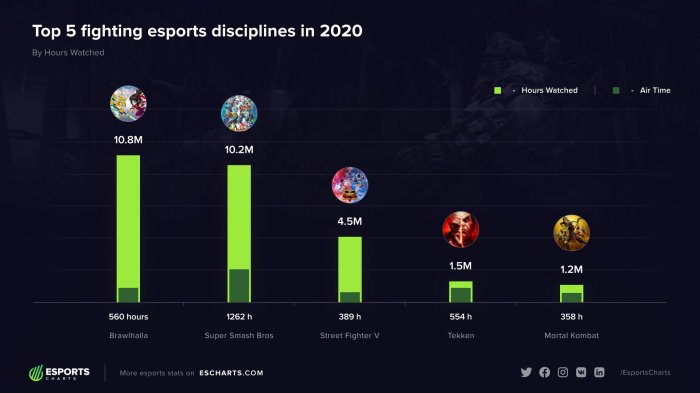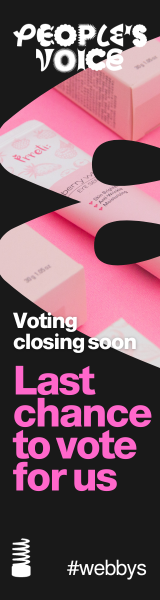Panduan Lengkap: Cara Backup WhatsApp dengan Mudah
Cara Backup WhatsApp – WhatsApp telah menjadi salah satu aplikasi pesan instan paling populer di dunia, digunakan oleh jutaan orang untuk berkomunikasi dengan teman, keluarga, dan rekan kerja. Namun, seberapa sering Anda memikirkan keamanan pesan dan media yang Anda kirim dan terima melalui platform ini? Inilah mengapa backup data WhatsApp menjadi suatu hal yang sangat […]
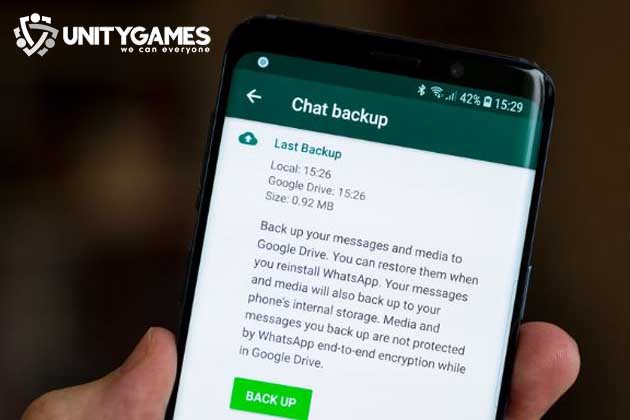
Cara Backup WhatsApp – WhatsApp telah menjadi salah satu aplikasi pesan instan paling populer di dunia, digunakan oleh jutaan orang untuk berkomunikasi dengan teman, keluarga, dan rekan kerja. Namun, seberapa sering Anda memikirkan keamanan pesan dan media yang Anda kirim dan terima melalui platform ini? Inilah mengapa backup data WhatsApp menjadi suatu hal yang sangat penting.
Pentingnya Backup Data WhatsApp:
Setiap hari, Anda mungkin mengirim dan menerima pesan teks, foto, video, atau dokumen penting melalui WhatsApp. Ini bisa menjadi kenangan berharga, percakapan penting, atau dokumen bisnis yang tidak boleh hilang begitu saja. Inilah mengapa backup data WhatsApp menjadi suatu keharusan.
Ada beberapa alasan mengapa Anda perlu melakukan backup data WhatsApp secara berkala:
Perlindungan dari Kehilangan Data: Jika perangkat Anda hilang, dicuri, rusak, atau mengalami masalah teknis lainnya, data WhatsApp Anda bisa hilang selamanya. Dengan backup, Anda dapat memulihkan pesan dan media Anda pada perangkat baru dengan mudah.
Pembaruan Aplikasi atau Perangkat: Ketika Anda memperbarui WhatsApp atau mengganti perangkat, backup memungkinkan Anda untuk memindahkan riwayat obrolan Anda tanpa kehilangan apa pun.
Mengganti Nomor Telepon: Jika Anda mengganti nomor telepon, backup juga memudahkan Anda untuk tetap mengakses pesan lama Anda dengan nomor baru.
Menghindari Kehilangan Kenangan: Pesan dan media dalam obrolan WhatsApp seringkali mengandung kenangan berharga seperti foto liburan, ucapan selamat ulang tahun, atau pesan dari teman yang sudah lama tidak bertemu. Backup memastikan bahwa kenangan ini tetap aman.
Dalam panduan ini, kami akan memberikan langkah-langkah detail tentang cara melakukan backup WhatsApp dengan mudah pada perangkat Android dan iOS. Dengan melakukan ini secara berkala, Anda dapat menjaga pesan dan media Anda tetap aman dan dapat diakses kapan saja Anda butuhkan. Mari kita mulai!
Cara Backup WhatsApp di Smartphone
Cara Backup WhatsApp di Android
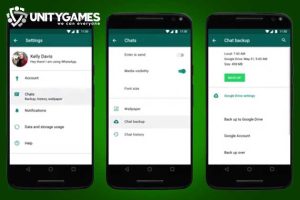
Jika Anda menggunakan WhatsApp pada perangkat Android, backup data Anda bisa menjadi hal yang sangat mudah dilakukan. Dalam bagian ini, kami akan membahas langkah-langkah secara rinci tentang cara melakukan backup WhatsApp pada perangkat Android Anda. Kami juga akan menyertakan gambar tangkapan layar untuk memandu Anda melalui proses ini secara visual.
Langkah 1: Buka Aplikasi WhatsApp
Buka aplikasi WhatsApp pada perangkat Android Anda. Pastikan Anda telah masuk ke akun WhatsApp Anda.
Langkah 2: Akses Pengaturan WhatsApp
Ketuk ikon tiga titik vertikal pada pojok kanan atas layar untuk mengakses menu pengaturan WhatsApp.
Langkah 3: Pilih “Pengaturan”
Pada menu dropdown, pilih opsi “Pengaturan” untuk masuk ke pengaturan WhatsApp.
Langkah 4: Pilih “Chats”
Di layar Pengaturan, gulir ke bawah dan pilih opsi “Chats.”
Langkah 5: Klik “Cadangkan chat”
Di bawah opsi “Chat Backup,” Anda akan melihat tombol “Cadangkan chat.” Ketuk tombol ini untuk melanjutkan.
Langkah 6: Atur Opsi Backup
Pada layar ini, Anda dapat mengatur opsi backup sesuai preferensi Anda. Anda dapat memilih frekuensi backup otomatis, seperti harian, mingguan, atau bulanan. Anda juga dapat memilih apakah ingin mencadangkan video dan pesan suara. Pastikan opsi “Backup dengan Google Drive” teraktifkan.
Langkah 7: Cadangkan Data Anda
Terakhir, ketuk tombol “Cadangkan” untuk memulai proses backup WhatsApp Anda. Proses ini mungkin memerlukan beberapa saat, tergantung pada seberapa besar data Anda.
Sekarang, Anda telah berhasil melakukan backup WhatsApp pada perangkat Android Anda. Data Anda akan tersimpan pada Google Drive, sehingga Anda dapat mengembalikannya kapan saja jika diperlukan. Jangan lupa untuk melakukan backup secara berkala agar data Anda selalu aman!
Cara Backup WhatsApp di iOS (iPhone)
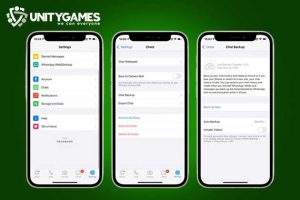
Jika Anda menggunakan perangkat iOS, seperti iPhone, backup data WhatsApp juga bisa dilakukan dengan mudah. Dalam bagian ini, kami akan memberikan instruksi langkah demi langkah tentang cara melakukan backup WhatsApp pada perangkat iOS Anda. Kami juga akan membahas opsi backup menggunakan iCloud.
Langkah 1: Buka Aplikasi WhatsApp
• Buka aplikasi WhatsApp pada perangkat iOS Anda. Pastikan Anda sudah masuk ke akun WhatsApp Anda.
Langkah 2: Akses Pengaturan WhatsApp
• Ketuk ikon “Pengaturan” pada bagian bawah kanan layar.
Langkah 3: Pilih “Chat”
• Pada layar Pengaturan, ketuk opsi “Chat.”
Langkah 4: Pilih “Cadangkan Chat”
• Pada bawah opsi “Chat Backup,” Anda akan melihat tombol “Cadangkan Chat.” Ketuk tombol ini untuk melanjutkan.
Langkah 5: Atur Opsi Backup
• Pada layar ini, Anda dapat mengatur opsi backup sesuai preferensi Anda. Anda dapat memilih frekuensi backup otomatis, seperti harian, mingguan, atau bulanan. Pastikan opsi “Cadangkan ke iCloud” teraktifkan.
Langkah 6: Mulai Backup
• Setelah mengatur opsi backup, ketuk tombol “Cadangkan Sekarang” untuk memulai proses backup WhatsApp Anda. Proses ini akan memerlukan waktu beberapa saat, tergantung pada seberapa besar data Anda.
Langkah 7: Verifikasi Backup Anda
• Setelah proses backup selesai, Anda dapat memverifikasi tanggal dan waktu terakhir backup pada bagian “Tanggal Cadangan.” Pastikan bahwa backup terbaru telah berhasil.
Sekarang, Anda telah berhasil melakukan backup WhatsApp pada perangkat iOS Anda menggunakan iCloud. Data Anda akan tersimpan dengan aman pada iCloud, dan Anda dapat dengan mudah mengembalikannya jika diperlukan. Pastikan untuk melakukan backup secara berkala untuk menjaga pesan dan media Anda tetap aman!
Cara Backup Pesan dan Media Secara Terpisah
Memahami perbedaan antara backup pesan dan media dalam WhatsApp adalah kunci untuk mengelola ruang penyimpanan dengan lebih efisien dan menjaga data Anda tetap terorganisir. Pada dalam bagian ini, kita akan menjelaskan mengapa penting untuk memahami perbedaan ini, serta memberikan panduan tentang cara melakukan backup pesan dan media secara terpisah.
Mengapa Penting Memahami Perbedaan:
Pesan dan media dalam WhatsApp adalah dua jenis data yang berbeda, dan masing-masing memiliki karakteristik unik. Memahami perbedaan antara keduanya dapat membantu Anda:
- Mengelola Ruang Penyimpanan: Media, seperti foto dan video, dapat dengan cepat mengisi ruang penyimpanan pada perangkat Anda. Memahami cara mengelola dan backup media secara terpisah memungkinkan Anda untuk menghapus atau menyimpannya sesuai kebutuhan.
- Memilih Backup yang Tepat: Terkadang, Anda mungkin hanya ingin memulihkan pesan teks tanpa memulihkan semua media. Dengan memahami perbedaan ini, Anda dapat memilih backup yang sesuai dengan kebutuhan Anda.
Cara Backup Pesan Secara Terpisah:
Langkah 1: Buka WhatsApp
- Buka aplikasi WhatsApp pada perangkat Anda dan pastikan Anda sudah masuk ke akun Anda.
Langkah 2: Akses Obrolan
- Buka obrolan atau percakapan yang ingin Anda backup pesannya.
Cara dan Langkah 3: Ketuk Nama Kontak
- Pada dalam percakapan, ketuk nama kontak pada bagian atas layar.
Cara dan Langkah 4: Pilih “Chat Khusus”
- Pada layar profil kontak, gulir ke bawah dan temukan opsi “Chat Khusus.” Ketuk opsi ini.
Metode dan Cara 5: Pilih “Export Chat”
- Anda akan melihat opsi “Export Chat.” Ketuk opsi ini untuk memulai proses ekspor pesan tersebut.
Metode dan Cara 6: Pilih Opsi Backup
- Pilih apakah Anda ingin menyertakan media (foto, video) dalam backup atau hanya pesan teks. Anda dapat memilih “Sertakan Media” atau “Tanpa Media” sesuai kebutuhan Anda.
Langkah 7: Pilih Tempat Penyimpanan
- Pilih tempat penyimpanan untuk pesan yang di-ekspor, seperti email atau aplikasi penyimpanan cloud.
Langkah 8: Konfirmasi dan Simpan Pesan
- Konfirmasikan pesan yang akan Anda simpan dan ikuti instruksi untuk menyelesaikan proses. Pesan akan tersimpan pada tempat penyimpanan yang Anda pilih.
Langkah-Langkah Backup Media Terpisah
Cara backup media secara terpisah dapat bervariasi tergantung pada sistem operasi perangkat Anda (Android atau iOS). Pada umumnya, Anda dapat melakukan backup media dengan mengakses galeri foto atau aplikasi file pada perangkat Anda dan memilih folder media WhatsApp. Kemudian, Anda dapat memindahkan atau menyimpan folder ini pada tempat penyimpanan eksternal atau cloud sesuai kebutuhan Anda. Pastikan untuk melakukan ini secara teratur agar media Anda tetap aman dan dapat terakses.
Cara Mengatur Otomatis Backup
Mengatur backup WhatsApp secara otomatis adalah langkah cerdas untuk menjaga data Anda tetap aman tanpa perlu khawatir melakukannya secara manual setiap saat. Pada bagian ini, kami akan menjelaskan bagaimana cara mengatur backup WhatsApp secara otomatis dan memberikan panduan tentang frekuensi yang disarankan untuk backup otomatis.
Cara Mengatur Backup WhatsApp secara Otomatis:
- Buka Aplikasi WhatsApp: Pertama, buka aplikasi WhatsApp pada perangkat Anda dan pastikan Anda sudah masuk ke akun WhatsApp Anda.
- Akses Pengaturan WhatsApp: Ketuk ikon tiga titik vertikal pada pojok kanan atas layar untuk mengakses menu pengaturan WhatsApp.
- Pilih “Pengaturan”: Pada menu dropdown, pilih opsi “Pengaturan” untuk masuk ke pengaturan WhatsApp.
- Pilih “Chats”: Pada layar Pengaturan, gulir ke bawah dan pilih opsi “Chats.”
- Klik “Cadangkan chat”: Di bawah opsi “Chat Backup,” Anda akan melihat tombol “Cadangkan chat.” Ketuk tombol ini untuk melanjutkan.
- Atur Opsi Backup Otomatis: Pada layar ini, Anda akan menemukan opsi “Cadangkan ke Google Drive” untuk perangkat Android atau “Cadangkan ke iCloud” untuk perangkat iOS. Pilih opsi ini dan pilih frekuensi backup otomatis yang diinginkan, seperti harian, mingguan, atau bulanan.
Frekuensi yang Disarankan untuk Backup Otomatis:
Tentu saja, frekuensi backup otomatis WhatsApp dapat bervariasi tergantung pada seberapa sering Anda menggunakan aplikasi dan seberapa penting data Anda. Namun, berikut adalah panduan umum tentang frekuensi yang disarankan untuk backup otomatis:
- Harian: Jika Anda aktif menggunakan WhatsApp setiap hari dan data Anda sangat berharga, disarankan untuk mengatur backup harian. Ini memastikan bahwa pesan dan media terbaru selalu aman.
- Mingguan: Jika Anda menggunakan WhatsApp secara teratur, tetapi tidak setiap hari, backup mingguan mungkin menjadi pilihan yang baik. Ini masih memungkinkan Anda untuk mengakses pesan baru-baru ini tanpa mengisi penyimpanan Anda terlalu cepat.
- Bulanan: Jika Anda hanya menggunakan WhatsApp secara sporadis atau data WhatsApp Anda tidak terlalu penting, backup bulanan mungkin cukup. Ini akan membantu Anda menjaga penggunaan penyimpanan Anda tetap efisien.
Pastikan untuk memilih frekuensi yang sesuai dengan kebutuhan Anda dan mengaktifkan opsi backup otomatis untuk menjaga pesan dan media Anda tetap aman tanpa harus repot melakukan backup manual. Dengan demikian, Anda dapat merasa tenang dan yakin bahwa data WhatsApp Anda selalu terlindungi.
Tips dan Trik untuk Menyimpan Backup Aman
Ketika Anda melakukan backup WhatsApp, menjaga keamanan data backup adalah hal yang sangat penting. Pada bagian ini, kami akan memberikan beberapa tips dan trik untuk menjaga backup WhatsApp Anda tetap aman. Kami juga akan menjelaskan mengapa penting untuk mengenkripsi backup jika memungkinkan.
Tips untuk Menjaga Keamanan Data Backup WhatsApp
- Gunakan Kata Sandi yang Kuat: Ketika Anda memiliki opsi untuk mengatur kata sandi untuk data backup, pastikan kata sandi yang Anda pilih kuat dan tidak mudah ditebak. Kombinasikan huruf besar, huruf kecil, angka, dan simbol untuk membuat kata sandi yang sulit terakses oleh orang lain.
- Aktifkan Autentikasi Dua Faktor (2FA): Aktifkan autentikasi dua faktor pada akun WhatsApp Anda. Hal ini akan memberikan lapisan keamanan tambahan dan memastikan hanya Anda yang dapat mengakses data backup.
- Jaga Keamanan Akun Google Drive atau iCloud Anda: Jika Anda menyimpan backup pada Google Drive (untuk Android) atau iCloud (untuk iOS), pastikan akun penyimpanan awan Anda aman. Aktifkan verifikasi dua langkah untuk akun penyimpanan awan Anda.
- Lindungi Perangkat Anda: Pastikan perangkat Anda terlindungi dengan kata sandi atau pengenal biometrik (seperti sidik jari atau pemindaian wajah). Ini akan membantu mencegah orang lain mengakses backup Anda jika perangkat fisik Anda dicuri.
- Perbarui Aplikasi WhatsApp Secara Teratur: Pastikan Anda menggunakan versi terbaru WhatsApp, yang seringkali memiliki perbaikan keamanan. Perbarui aplikasi secara teratur untuk mengurangi risiko keamanan.
- Periksa Akses Aplikasi Pihak Ketiga: Pastikan tidak ada aplikasi pihak ketiga yang memiliki akses ke data backup Anda tanpa izin Anda. Revokes akses aplikasi yang tidak Anda kenali atau tidak Anda gunakan.
Mengapa Penting untuk Mengenkripsi Backup
Mengenkripsi data backup WhatsApp adalah langkah kunci untuk menjaga privasi Anda. Dengan mengenkripsi, data backup Anda akan diubah menjadi kode yang tidak dapat terbaca oleh siapa pun kecuali Anda yang memiliki kata sandi atau kunci dekripsi.
Pentingnya mengenkripsi backup WhatsApp termasuk:
- Melindungi Pesan Pribadi: Dengan mengenkripsi, pesan pribadi Anda tidak akan bisa terbaca oleh penyedia layanan penyimpanan awan atau pihak ketiga yang mungkin memiliki akses ke server penyimpanan.
- Mencegah Akses yang Tidak Sah: Mengenkripsi data backup mencegah akses yang tidak sah ke informasi Anda, bahkan jika seseorang mendapatkan akses fisik ke akun penyimpanan awan Anda.
- Menjaga Privasi: Enkripsi membantu menjaga privasi Anda, sehingga hanya Anda yang memiliki kendali penuh atas data Anda sendiri.
Pastikan Anda selalu mengaktifkan opsi enkripsi jika tersedia saat melakukan backup WhatsApp Anda, dan pastikan kata sandi atau kunci dekripsi Anda aman dan mudah diingat. Dengan demikian, Anda dapat memastikan bahwa data backup WhatsApp Anda tetap terlindungi.
Mengembalikan Data dari Backup
Ketika Anda perlu memulihkan data WhatsApp dari backup, proses ini dapat menjadi penyelamat saat perangkat Anda rusak, hilang, atau Anda hanya ingin mengembalikan riwayat obrolan yang lama. Pada bagian ini, kami akan memberikan langkah-langkah untuk mengembalikan data dari backup WhatsApp serta cara mengatasi masalah yang mungkin timbul saat memulihkan data.
Langkah-langkah untuk Mengembalikan Data dari Backup WhatsApp
- Uninstall WhatsApp: Jika Anda ingin memulihkan data WhatsApp dari backup, mulailah dengan menghapus WhatsApp dari perangkat Anda. Anda bisa melakukannya dengan cara biasa, seperti menahan ikon aplikasi dan memilih opsi “Hapus” atau “Uninstall.”
- Install WhatsApp Kembali: Selanjutnya, kunjungi toko aplikasi (Google Play Store untuk Android atau App Store untuk iOS) dan unduh ulang aplikasi WhatsApp.
- Buka WhatsApp dan Verifikasi Nomor Telepon Anda: Setelah Anda menginstal ulang aplikasi WhatsApp, buka aplikasi tersebut dan verifikasi nomor telepon Anda seperti biasa.
- Pemulihan Chat: Setelah Anda memverifikasi nomor telepon, WhatsApp akan mendeteksi adanya backup WhatsApp yang tersedia di penyimpanan awan Anda (Google Drive untuk Android atau iCloud untuk iOS). WhatsApp akan menawarkan Anda untuk memulihkan data dari backup. Ketuk “Pulihkan” atau “Restore” untuk melanjutkan.
- Tunggu Proses Pemulihan Selesai: WhatsApp akan mulai memulihkan obrolan, pesan, dan media dari backup. Proses ini mungkin memerlukan waktu beberapa saat tergantung pada ukuran data yang akan dipulihkan.
- Selesai: Setelah proses pemulihan selesai, Anda akan dapat mengakses kembali semua obrolan dan pesan Anda seperti sebelumnya.
Cara Mengatasi Masalah yang Mungkin Timbul
Selama proses pemulihan data WhatsApp dari backup, mungkin ada beberapa masalah yang timbul. Berikut adalah beberapa solusi umum untuk mengatasi masalah tersebut:
- Tidak Menemukan Backup: Jika WhatsApp tidak dapat menemukan backup Anda, pastikan Anda menggunakan nomor telepon yang sama dengan yang Anda gunakan sebelumnya dan memiliki akses ke penyimpanan awan yang Anda gunakan untuk menyimpan backup.
- Proses Pemulihan Gagal: Jika proses pemulihan gagal, periksa koneksi internet Anda dan pastikan perangkat Anda memiliki ruang penyimpanan yang cukup untuk menyimpan data backup. Coba lagi dengan koneksi internet yang lebih baik jika perlu.
- Data Tidak Lengkap: Jika Anda melihat bahwa data yang dipulihkan tidak lengkap, itu mungkin karena backup terakhir tidak mencakup semua data terbaru. Pastikan Anda memilih backup yang sesuai saat Anda memulai proses pemulihan.
- Masalah Teknis: Jika Anda menghadapi masalah teknis yang lebih serius atau tidak dapat mengatasi masalah apa pun, Anda dapat mencari bantuan lebih lanjut dari dukungan WhatsApp atau forum komunitas WhatsApp.
Dengan mengikuti langkah-langkah di atas dan menjaga backup WhatsApp secara teratur, Anda dapat dengan mudah memulihkan data Anda jika memerlukan dan tetap memiliki akses ke obrolan dan pesan berharga Anda.
Kesimpulan
Dalam panduan ini, kita telah menjelaskan dengan rinci tentang cara melakukan backup WhatsApp dengan mudah dan aman. Namun, sebelum kita menutup panduan ini, mari kita merangkum kembali pentingnya melakukan backup WhatsApp secara rutin dan mengingatkan pembaca tentang pentingnya melindungi pesan dan media pribadi mereka.
Pentingnya Melakukan Backup WhatsApp Secara Rutin:
Backup WhatsApp adalah tindakan yang sederhana namun sangat penting. Beberapa alasan utama mengapa Anda perlu melakukan backup WhatsApp secara berkala termasuk:
- Perlindungan dari Kehilangan Data: Backup melindungi pesan, foto, video, dan dokumen berharga Anda dari kehilangan akibat perangkat rusak, hilang, atau masalah teknis.
- Pembaruan Aplikasi atau Perangkat: Backup memungkinkan Anda memindahkan riwayat obrolan Anda saat Anda memperbarui aplikasi atau mengganti perangkat.
- Mengganti Nomor Telepon: Dalam kasus pergantian nomor telepon, backup memungkinkan Anda untuk tetap mengakses pesan lama Anda dengan nomor baru.
- Kenangan Berharga: Pesan dan media dalam obrolan WhatsApp sering kali mengandung kenangan berharga, dan backup memastikan bahwa kenangan ini tetap aman dan dapat terakses kapan saja.
Pentingnya Melindungi Pesan dan Media Pribadi Anda:
Saat Anda menggunakan WhatsApp, Anda seringkali mengirim pesan pribadi, foto keluarga, video liburan, dan banyak lagi. Melindungi privasi dan keamanan data pribadi Anda adalah kewajiban.
- Gunakan Kata Sandi Kuat: Saat mengatur kata sandi untuk backup atau akun Anda, pastikan kata sandi itu kuat dan unik.
- Aktifkan Autentikasi Dua Faktor (2FA): Aktifkan 2FA pada akun WhatsApp Anda untuk tingkat keamanan ekstra.
- Lindungi Perangkat Anda: Jaga perangkat Anda tetap aman dengan kata sandi atau pengenal biometrik.
- Jaga Akun Penyimpanan Awan Anda Aman: Pastikan akun penyimpanan awan Anda juga terlindungi dengan baik.
Dengan menjalankan langkah-langkah ini dan melakukan backup WhatsApp secara rutin, Anda dapat merasa tenang mengetahui bahwa data Anda tetap aman dan dapat terakses kapan saja Anda membutuhkannya. Selamat mengamankan obrolan dan kenangan berharga Anda pada WhatsApp!
Baca juga artikel lainnya dari UnityGames.org